YouTube, yiyecek videoları, hikayeler veya diğer ilgi alanlarınız için mükemmel bir kaynaktır. Ancak, bazen aradığınızı bulmak için saatlerce geçirdiğiniz olmuş mudur? İşte bu noktada size yardımcı olacak bir özellik vardır: Çalma Listeleri.
Çalma listeleri, kendi yemek tariflerinizi, hikayelerinizi veya diğer içeriklerinizi bir araya getirmenizi sağlar. Hazırladığınız çalma listelerini başkalarıyla paylaşabilir veya özel tutabilirsiniz. Bu yazıda, YouTube'da çalma listesi oluşturmanın nasıl yapıldığına dair bir adım adım kılavuz sunacağız. İster mobil cihazınızda ister bilgisayarınızda olsun, çalma listeleri oluşturmanıza ve yönetmenize yardımcı olacak ipuçlarıyla başlayalım!
Öncelikle, YouTube hesabınıza giriş yaptığınızdan emin olun. Ardından, çalma listenizi oluşturmak istediğiniz bir videoya gidin. İşte burada, video oynatıcısının hemen altında "Bağlantıyı paylaş" düğmesinin altında yer alan bir "Oynatma listesine ekle" düğmesi göreceksiniz (alt kısımda bir ekran görüntüsü bulunmaktadır). Bu düğmeye tıkladığınızda, çeşitli seçeneklerin listelendiği bir açılır menü görünür.
YouTube'da Çalma Listesi Oluşturma
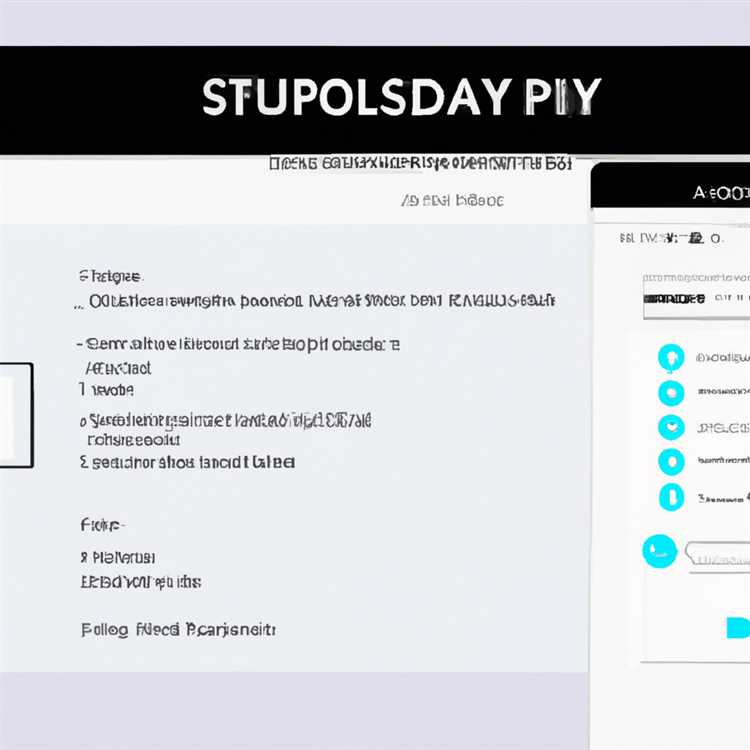

YouTube, çalma listeleri oluşturmanıza ve videoları belirli bir sırayla oynatmanıza olanak tanır. Bir çalma listesi oluşturarak, videolarınızı düzenlemeniz ve aradığınız içeriği daha kolay bulmanız mümkün olur. İşte YouTube'da çalma listesi oluşturmanın adımları:
Adım 1: YouTube hesabınıza giriş yapın. Eğer bir hesabınız yoksa, YouTube hesabı oluşturun.
Adım 2: YouTube ana sayfasına gidin ve sağ üst köşede bulunan avatarınıza tıklayın. Açılır menüde "Oynatma listeleri" seçeneğini bulun ve tıklayın.
Adım 3: Oynatma listeleri sayfasında "Yeni oynatma listesi oluştur" düğmesini bulun ve tıklayın.
Adım 4: Yeni bir çalma listesi oluşturmak için bir ad ve açıklama girin. Bu ad ve açıklama, çalma listesi hakkında bilgi sağlamak için kullanılır ve diğer kullanıcılar tarafından görülebilir.
Adım 5: Ardından, çalma listeniz için bir gizlilik düzeyi seçin. "Gizli" seçeneği yalnızca sizinle paylaşılacak, "Listelenen" seçeneği ise herkese açık olacak ve YouTube arama sonuçlarında bulunabilecektir.
Adım 6: Oluşturduğunuz çalma listesine videolar eklemek için "Bir video ekleyin" düğmesini tıklayın. Açılan pencerede, mevcut videolar arasından seçim yapabilir, YouTube'da arama yapabilir veya videonun URL'sini yapıştırabilirsiniz.
Adım 7: Ekleme işlemini tamamladıktan sonra, çalma listenizdeki videoları sürükle ve bırak yöntemiyle düzenleyebilirsiniz. Videoları istediğiniz sıraya taşıyabilir veya silmek için "Sil" düğmesini kullanabilirsiniz.
Adım 8: Çalma listeniz oluşturulduktan ve düzenlendikten sonra, "Oynatma Listesi Aç" düğmesine tıklayarak çalma listesini oynatabilirsiniz. Videolar otomatik olarak birbirini takip edecek şekilde oynatılacaktır.
Bu adımları takip ederek YouTube'da çalma listesi oluşturabilir ve istediğiniz içeriği düzenleyebilirsiniz. Çalma listesi oluşturma, videolarınızı daha kolay paylaşmanıza ve izlemenize yardımcı olur.
Adım adım nasıl yapılır

YouTube'da çalma listesi oluşturmak için aşağıdaki adımları izleyin:
- İlk olarak, YouTube uygulamasını veya web sitesini açın.
- Ardından, playlist oluşturmak istediğiniz videonun veya şarkının sayfasını seçin. Bunun için arama çubuğuna video veya şarkı adını yazabilir veya ilgili bir videoyu açabilirsiniz.
- Video sayfasını açtıktan sonra, videoyu oynatmak için "Oynat" düğmesine basın.
- Oynatma listesini oluşturmak için sağ üst köşede bulunan "Eklemek için simgeyi tıkla" düğmesine (simge "+" şeklindedir) tıklayın.
- Açılan menüden "Çalma listesi ekle" seçeneğini seçin.
- Çalma listesi oluşturmak için bir ad ve açıklama girin. Bu ad, diğer kullanıcılar tarafından görülecektir, bu yüzden uygun bir ad seçmeye özen gösterin.
- Playlist'i kaydetmek için "Oluştur" düğmesine tıklayın.
- Playlist oluşturulduktan sonra, playlist'e videolar eklemeniz gerekecektir. Bunun için başka bir video sayfasına giderek aynı işlemi tekrarlayın. Her şarkı veya video sayfasını açtığınızda, sağ üst köşedeki "Eklemek için simgeyi tıkla" düğmesinin yanındaki "Çalma listesine ekle" düğmesine tıklayarak videoyu çalma listesine ekleyebilirsiniz.
- Tüm videoları çalma listesine ekledikten sonra, oynatma listesini oynatmak için sol üst köşedeki YouTube logosuna tıklayın. Açılan ana menüde, çalma listesini bulabilir ve oynatabilirsiniz.
Bu adımları izleyerek YouTube'da kendi çalma listenizi oluşturabilir ve istediğiniz videoları izlemek için daha düzenli bir deneyim yaşayabilirsiniz.
Chromebook üzerinde nasıl yapılır

YouTube'da çalma listesi oluşturmaya devam ederken, Chromebook'unuzda nasıl yapılacağını da öğrenmek isteyebilirsiniz. İşte bu konuya ilişkin birkaç adım:
- Chromebook'unuzda bir tarayıcı açın ve YouTube web sitesine gidin.
- Bununla birlikte, YouTube uygulamasını kullanmayı tercih ediyorsanız, Play Store'dan YouTube uygulamasını indirin ve yükleyin.
- YouTube'a giriş yapın ve hesabınızla oturum açın.
- Oturum açtıktan sonra, sağ üst köşedeki profil resminize tıklayın ve açılır menüden "Playlist'ler"i seçin.
- "Playlist'ler" sayfasında, yapmak istediğiniz değişikliklere girin:
- Yeni bir çalma listesi oluşturmak için, sayfanın üstünde bulunan "Yeni çalma listesi" düğmesine tıklayın ve çalma listesine bir ad verin.
- Mevcut bir çalma listesini düzenlemek veya silmek istiyorsanız, listedeki üç noktalı ikonu tıklayın ve istediğiniz seçeneği seçin.
- Bir çalma listesine video eklemek için, listeden video seçin ve video önizlemesinin yanındaki ekleme ikonuna tıklayın.
- Bir çalma listesinden videoyu kaldırmak için, listedeki videoyu seçin ve video önizlemesinin yanındaki silme ikonuna tıklayın.
- Çalma listesindeki videoların sırasını değiştirmek için, listedeki videoları sürükleyip bırakarak yeni bir sıra oluşturun.
- Çalma listesine bir açıklama veya kapak fotoğrafı eklemek için, çalma listesinin yanındaki düzenleme ikonuna tıklayın ve istediğiniz değişiklikleri yapın.
Artık Chromebook'unuzda YouTube çalma listesi oluşturabilir ve düzenleyebilirsiniz. Şimdi bu adımları takip ederek, sevdiğiniz videolar üzerinden bir çalma listesi oluşturmak tamamen sizin elinizde. İyi eğlenceler!





